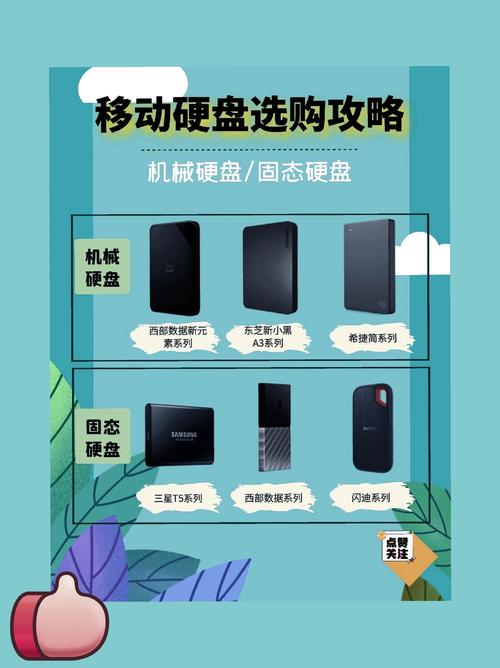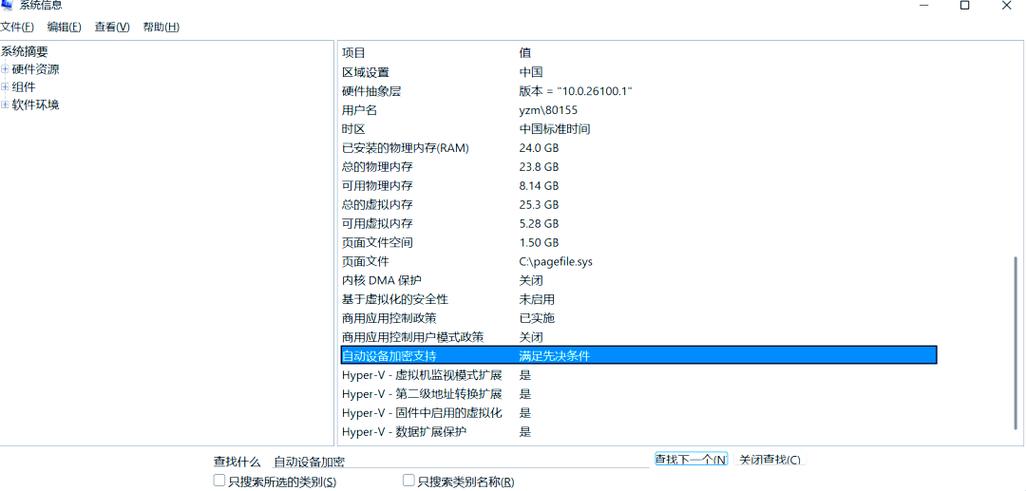电脑中机械硬盘是一个关键组成部分,掌握其检查技巧对于提前识别潜在问题极为关键,这样做有助于确保数据安全。检查机械硬盘不仅包括外观观察,还涉及性能测试等多个层面,下面,我将逐一介绍这些检测步骤的详细内容。
外观检查
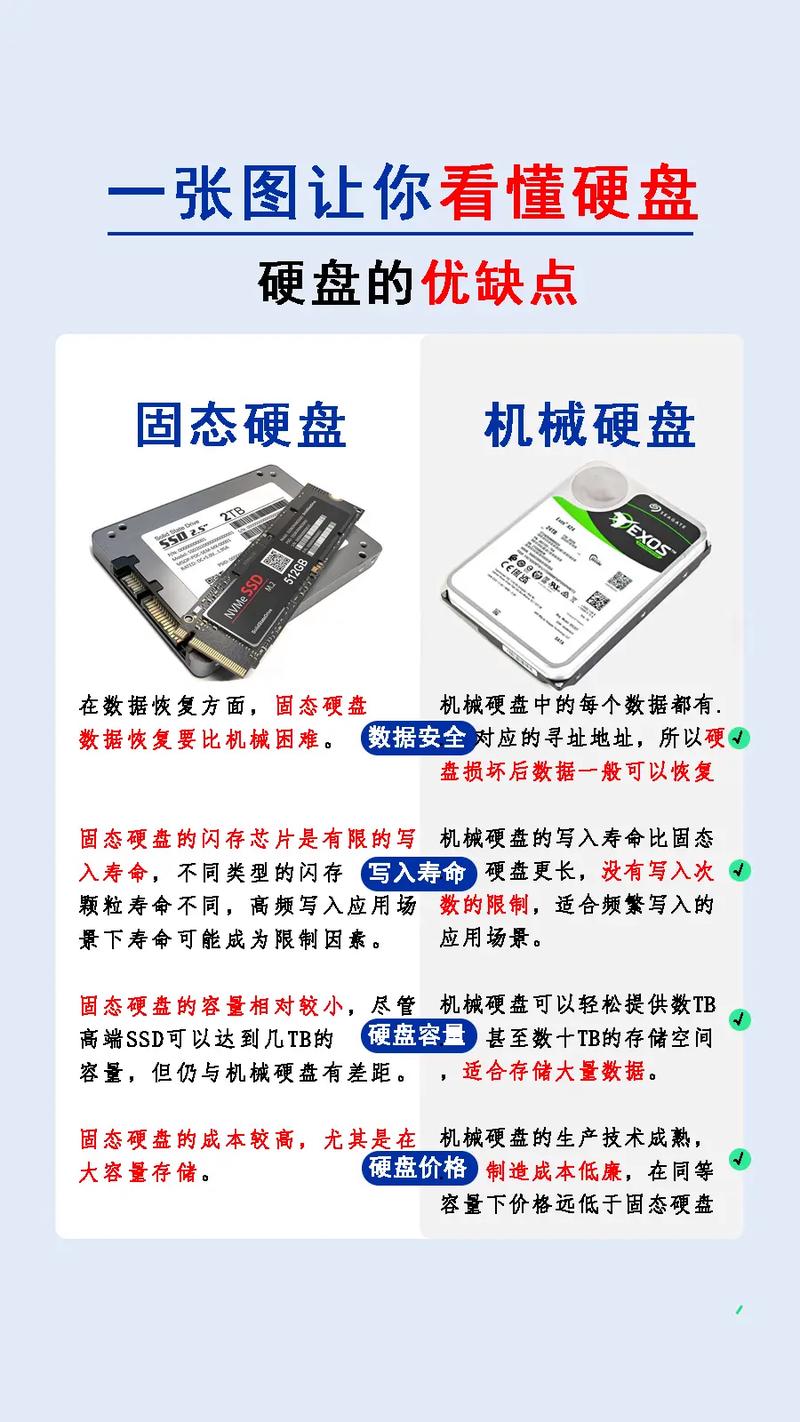
拿到机械硬盘,首先要做的就是查看它的表面状况。要仔细检查硬盘的外壳,看是否有明显的划痕、撞击的痕迹或是变形。一旦外壳出现严重损伤,可能会对硬盘内部的构造和性能造成不利影响。此外,还得检查硬盘的接口部分,留意接口的针脚是否出现弯曲、氧化或是损坏的情况。若接口发生故障,硬盘便不能和电脑顺畅连接,这样的情况将妨碍正常使用。
通电测试

将硬盘接入电脑,紧接着就要马上进行通电检测。在整个开机过程中,必须格外留心,细致分辨是否有硬盘在正常运转时产生的声响。若察觉到诸如咔咔声、嗡嗡声或是刺耳的摩擦声等异常噪音,这无疑预示着硬盘可能存在故障。

此外,我们必须仔细核实电脑能否识别这块硬盘。如果电脑根本无法识别硬盘,那么问题可能出在硬盘本身,也可能是连接部分出现了问题。
使用硬件检测工具
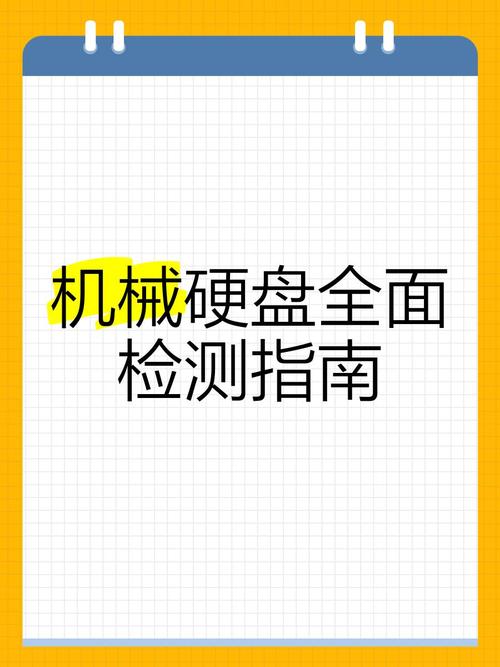
我们可以使用硬件检测软件对硬盘进行检查,例如鲁大师等。这类软件能够对硬盘的众多基本信息进行细致的检查,涵盖存储容量、型号以及使用年限等方面。通过这些详实的数据,我们能够对硬盘的当前状况有一个大致的认识。此外,鲁大师还能对硬盘的健康状态进行评估,并给出一个评分,这有助于我们初步判断硬盘的整体性能表现。
运行磁盘检查

电脑操作系统一般都配备了磁盘检测的实用功能。以普及的Windows系统为例,若要激活该磁盘检测工具,需先在桌面上找到“我的电脑”图标,然后对目标硬盘执行右键点击,随后在出现的菜单中挑选“属性”选项。进入属性界面后,切换至“工具”标签页,即可直接看到“检查”按钮。按下此键,系统即刻启动对硬盘的全面检测。它将细致检查硬盘上是否存在文件系统错误、坏道等问题。这一检测过程可能耗时较长,请耐心等候。若发现异常,系统将自动尝试进行修复。
压力测试

采用特定的硬盘性能检测工具,例如HD Tune。这类工具能够对硬盘实施持续的读写测试,模拟其在高负载环境下的运行情况。在检测阶段,软件会实时呈现硬盘的读写速度、数据传输速率等关键指标。若检测时发现读写故障或速度显著降低,这通常表明硬盘可能存在性能方面的问题。
SMART检测
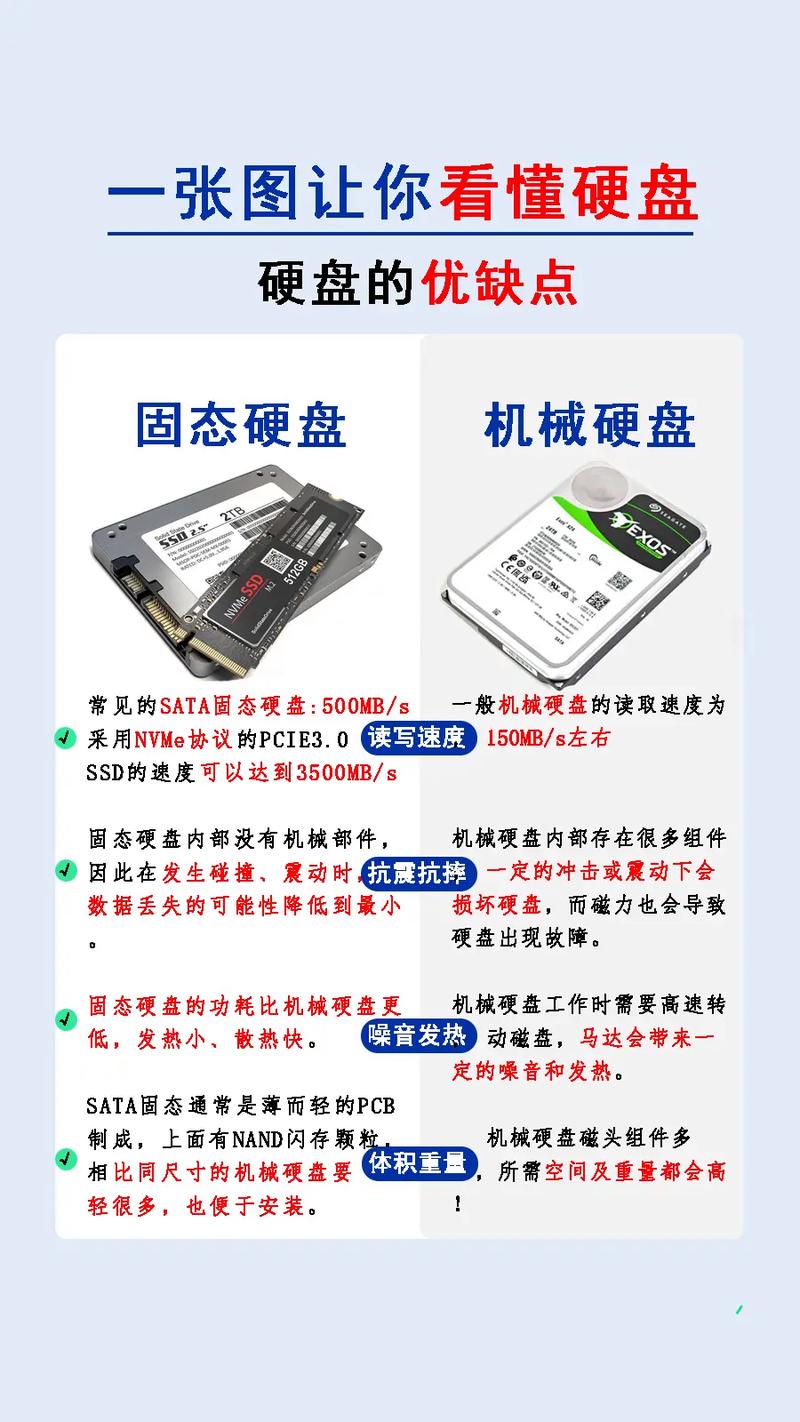
SMART技术,即自我监测、分析和报告技术,是硬盘内部执行关键检测的关键手段。在众多硬盘产品中,大部分都集成了SMART功能。利用这一特性,我们可以通过特定的软件获取SMART的相关数据。对这些数据进行细致分析,我们就能提前发现硬盘可能存在的潜在故障隐患。
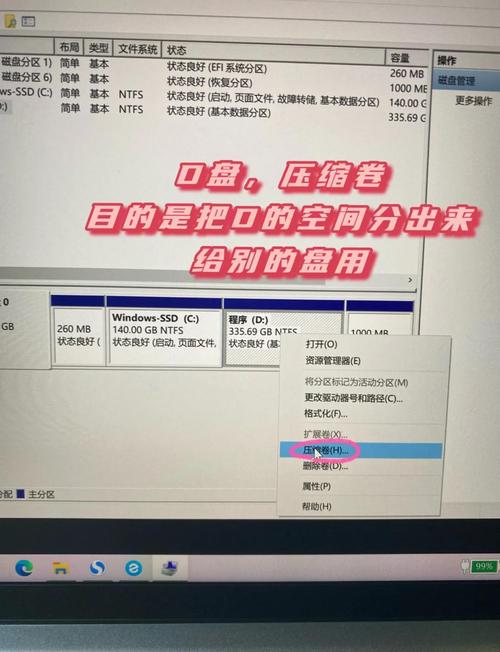
SMART指数若出现异常情况,这就意味着硬盘可能面临故障风险。考虑到这一点,我们亟需立即进行数据备份,以免数据丢失导致无法弥补的损失。
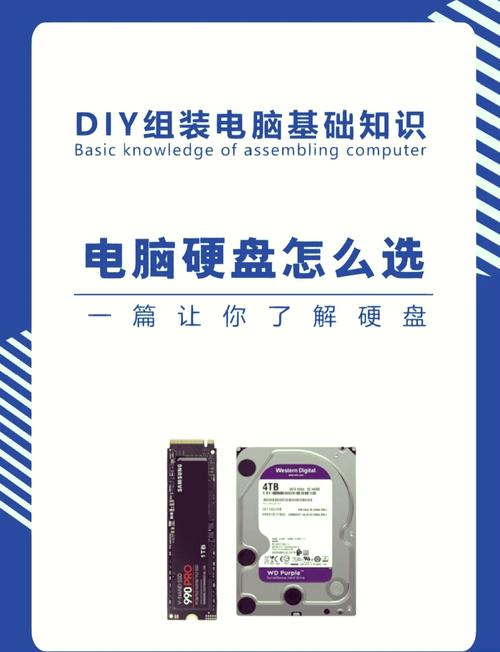
在检查硬盘的过程中,大家是否遇到过一些不寻常的现象?若这篇文章给您带来了一些思考,不妨点个赞,同时也可以分享给更多的人!